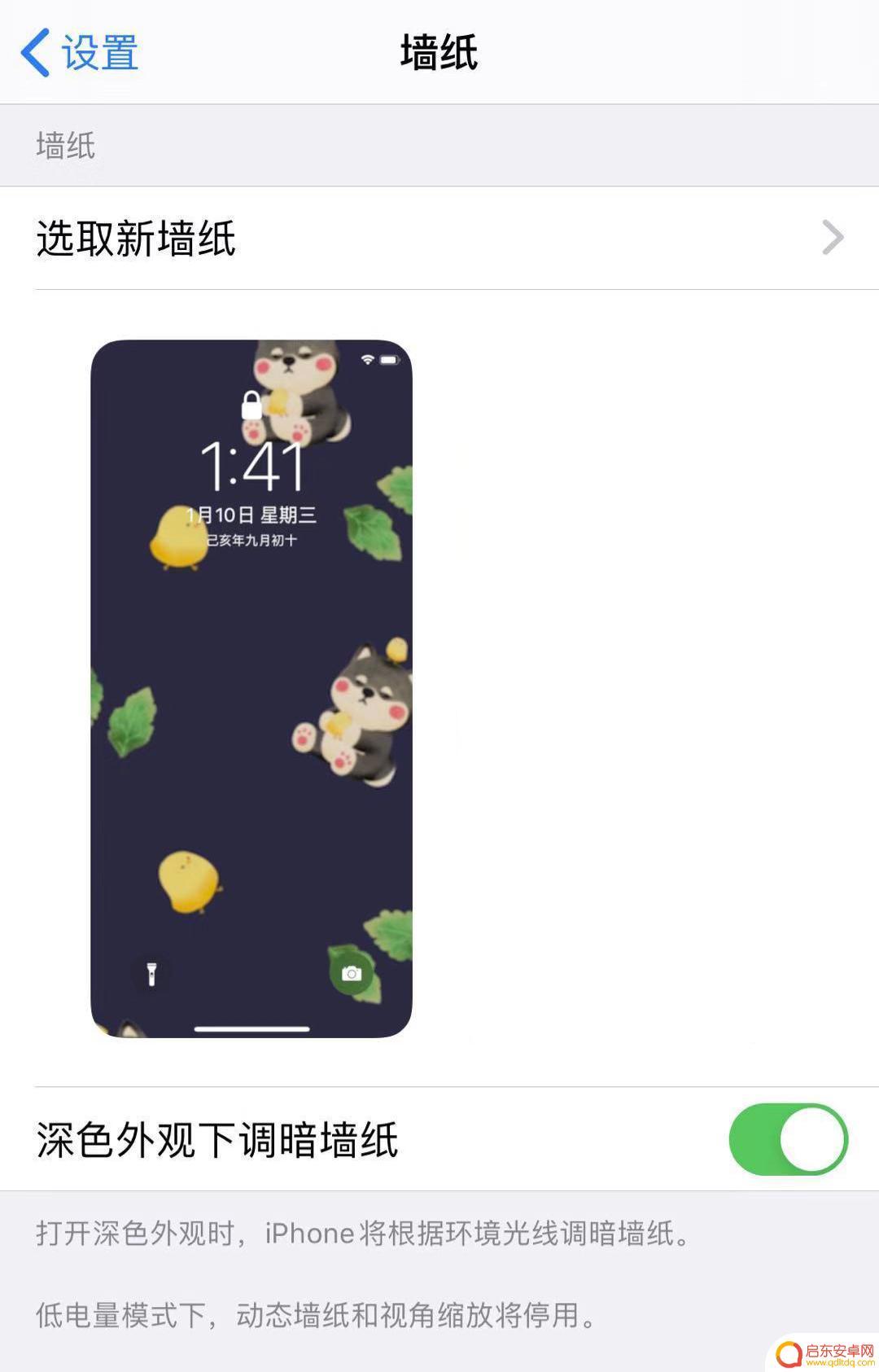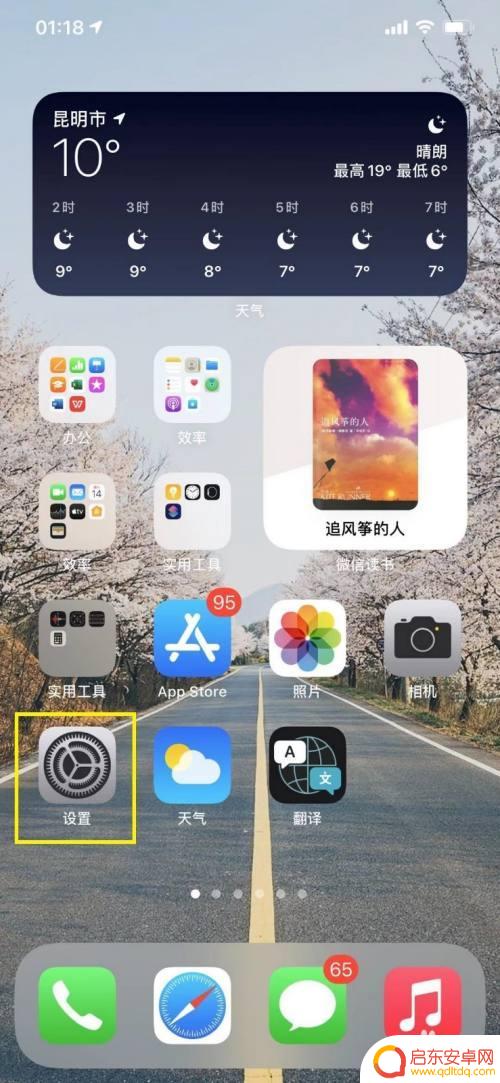苹果手机如何把相片变成壁纸 iPhone手机照片如何快速设置成桌面壁纸教程
苹果手机具有很强大的功能,其中包括可以将照片快速设置为桌面壁纸的功能,在iPhone手机上,只需简单的几个步骤,就可以将喜爱的相片变成个性化的壁纸。这种便捷的操作让用户能够随时换上自己喜欢的照片,让手机屏幕焕然一新。接下来我们就来详细介绍一下如何在iPhone手机上快速设置照片为桌面壁纸的方法。
iPhone手机照片如何快速设置成桌面壁纸教程
步骤如下:
1.先打开手机相机拍摄一张图片。

2.如想制作动态壁纸,在拍摄的时候打开相机实况功能。

3.在相册里面打开该照片,点击左下角按钮。

4.将最下方功能往左边拖动,点击用作墙纸。
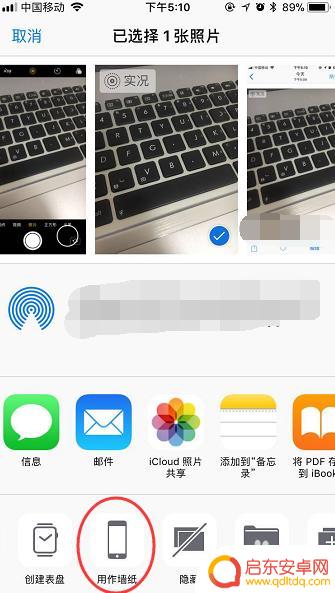
5.设置好图片大小之后,点击设定。

6.设置完成之后关闭手机,再打开手机屏幕。查看下手机壁纸。

以上就是苹果手机如何将照片设为壁纸的全部内容,如果您遇到这种情况,不妨根据小编提供的方法来解决,希望对大家有所帮助。
相关教程
-
手机如何使用高清壁纸图片 如何在iPhone手机上快速设置照片为桌面壁纸
如今,手机已经成为我们生活中不可或缺的一部分,而为了让手机界面更加个性化和美观,很多人喜欢使用高清壁纸图片作为手机的桌面壁纸。尤其是iPhone手机用...
-
手机自拍设置苹果壁纸怎么设置 iPhone手机怎么快速设置照片为桌面壁纸
手机自拍已经成为人们日常生活中常见的一种方式,而如何将自己拍摄的照片设置为手机壁纸,也是许多人关注的问题之一。尤其对于iPhone用户来说,想要快速设置照片为桌面壁纸可能会有些...
-
如何用照片做翻页壁纸手机 iPhone手机照片如何设置成桌面壁纸
在现代社会中,手机已经成为我们生活中不可或缺的一部分,为了使手机更加个性化和吸引人,许多人喜欢将自己喜爱的照片设置为手机的桌面壁纸。特别是iPhone...
-
手机摄影设置主题壁纸怎么设置 iPhone手机照片如何快速设置成桌面壁纸步骤
在当今数字化时代,手机摄影已成为人们记录生活点滴的重要方式之一,而将手机照片设置为桌面壁纸,则能让我们每天在工作或学习中都能欣赏到美丽而独特的画面。对于iPhone手机用户来说...
-
苹果手机相片如何设置实况 iPhone 11/11 Pro 实况照片动态壁纸设置教程
iPhone 11/11 Pro的实况照片动态壁纸设置教程,为用户提供了一种全新的手机壁纸体验,通过苹果手机相片的实况设置,我们可以将静态照片转化为动态壁纸,让手机屏幕焕发生机...
-
如何用苹果做手机壁纸图片 苹果手机怎么将相册照片设为壁纸
苹果手机的壁纸设置功能让用户可以个性化手机的外观,使其更加个性化和专属,通过将相册中喜欢的照片设为壁纸,用户可以在锁屏和桌面上展示自己的独特品味和风格。如何用苹果手机做壁纸图片...
-
手机access怎么使用 手机怎么使用access
随着科技的不断发展,手机已经成为我们日常生活中必不可少的一部分,而手机access作为一种便捷的工具,更是受到了越来越多人的青睐。手机access怎么使用呢?如何让我们的手机更...
-
手机如何接上蓝牙耳机 蓝牙耳机与手机配对步骤
随着技术的不断升级,蓝牙耳机已经成为了我们生活中不可或缺的配件之一,对于初次使用蓝牙耳机的人来说,如何将蓝牙耳机与手机配对成了一个让人头疼的问题。事实上只要按照简单的步骤进行操...
-
华为手机小灯泡怎么关闭 华为手机桌面滑动时的灯泡怎么关掉
华为手机的小灯泡功能是一项非常实用的功能,它可以在我们使用手机时提供方便,在一些场景下,比如我们在晚上使用手机时,小灯泡可能会对我们的视觉造成一定的干扰。如何关闭华为手机的小灯...
-
苹果手机微信按住怎么设置 苹果手机微信语音话没说完就发出怎么办
在使用苹果手机微信时,有时候我们可能会遇到一些问题,比如在语音聊天时话没说完就不小心发出去了,这时候该怎么办呢?苹果手机微信提供了很方便的设置功能,可以帮助我们解决这个问题,下...